Thunder Birdのアイコンから起動してください。

「新しいアカウントを作成する」をクリックしてください。
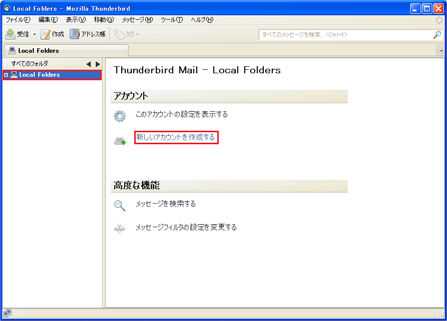
「メールアカウント設定」をいう画面が表示されるので、「あなたの名前」の欄に送信者名を、「メールアドレス」の欄にお使いのメールアドレスを入力してください。
「パスワード」欄に会員決定通知書に表記されている、メールアドレスに対応したパスワードを入力し、「パスワードを記憶する」のチェックボックスにチェックをいれて「続ける」をクリックしてください。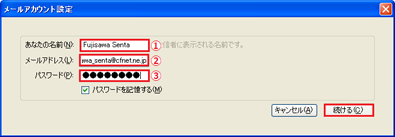
アカウント設定を検索する画面に切り替わります。
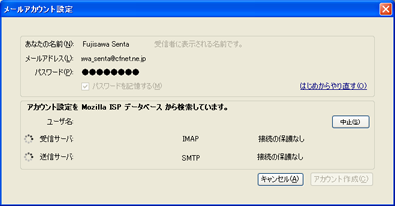
設定画面が切り替わりますので、「編集」をクリックしてください。
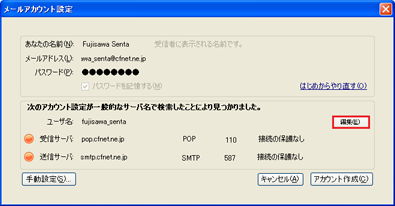
- 各設定項目に以下の通りに項目を入力してください。
- (1)「ユーザー名」:メールアドレスを入力
- (2)「受信サーバ」:mail.cityfujisawa.ne.jp
- (3)受信サーバの種類を「POP」に変更
- (4)受信ポート番号が「110」になっていることを確認
- (5)「接続の保護なし」に変更
- (6)「送信サーバ」:mail.cityfujisawa.ne.jp
- (7)送信ポート番号を「587」に変更
- (8)「接続の保護なし」に変更
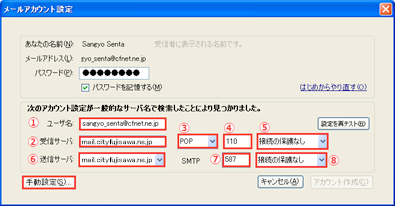
「ダウンロード後もサーバにメッセージを残す」のチェックを外す。
「詳細」をクリック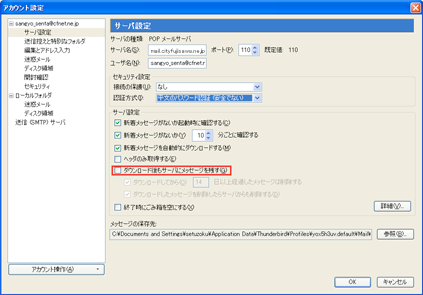
送信サーバの設定
送信(SMTP)サーバ」をクリックして表示を切り替えて「編集」をクリックしてください。
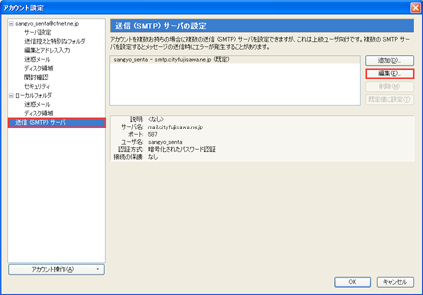
送信サーバの設定画面が表示されますので、以下の通りに項目を入力してください。
「認証方式」:「平文パスワード認証」に変更
「ユーザ名」:メールアドレスを入力
「OK」をクリックして閉じてください。
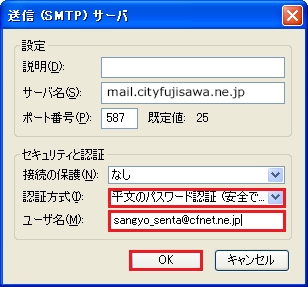
以上で設定は完了になります。アカウント設定の画面に戻り、「OK」で閉じてメールの送受信をお試しください。
Thunderbirdでは、初めてメールを送受信する際にパスワードを要求されます。
パスワード欄に会員決定通知書に表記されている、メールアドレスに対応した パスワードを入力し、「パスワードをパスワードマネージャに保存する」をチェックし「OK」をクリックしてください。










